So deaktivieren Sie den schnellen Start von Windows 11
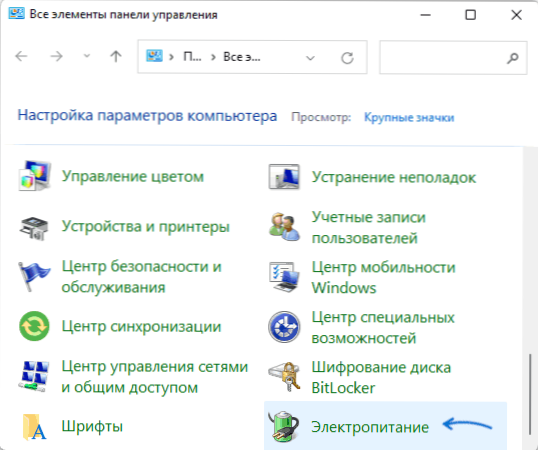
- 3962
- 59
- Jesper Ehrig
Die schnelle Startfunktion in Windows 11 und frühere Versionen des Systems ist, wie der Name klar ist. Es können jedoch einige Probleme damit verbunden sein: Der Computer oder der Laptop schaltet sich nicht vollständig aus, das Gerät funktioniert nicht mehr nach dem Ausschalten und nach dem Einschalten (funktioniert jedoch ordnungsgemäß nach dem Neustart) und anderen). In solchen Situationen können Sie versuchen, die Funktion zu deaktivieren.
In dieser Anweisung detailliert, wie Sie den Schnellstart in Windows 11 mithilfe des Bedienfelds deaktivieren, sowie zusätzliche Informationen zum Thema.
Trennen Sie die schnelle Startfunktion (schnelles Start)
Um den schnellen Start auf einem Laptop oder Computer mit Windows 11 zu deaktivieren, führen Sie einfach die folgenden Schritte aus:
- Öffnen Sie das Bedienfeld. Dafür können Sie die Suche in den Aufgaben oder anderen Methoden verwenden (So öffnen Sie das Bedienfeld in Windows 11).
- Öffnen Sie das Element "Power Subjekt" (Zeigt an, wenn "Symbole" im Feld "Anzeigen" des Bedienfelds ausgewählt ist, nicht "Kategorie").
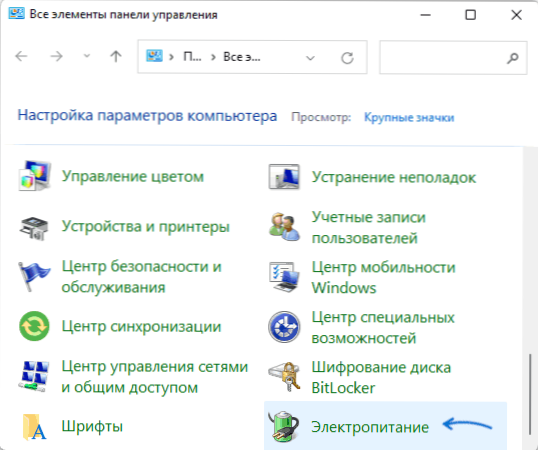
- Klicken Sie im Panel links auf "Aktion der Power -Tasten".
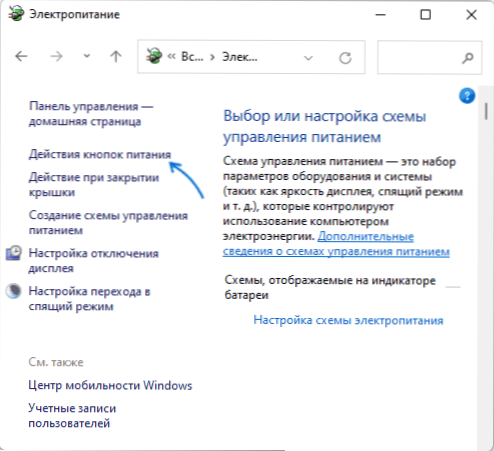
- Klicken Sie im nächsten Fenster "Klicken.
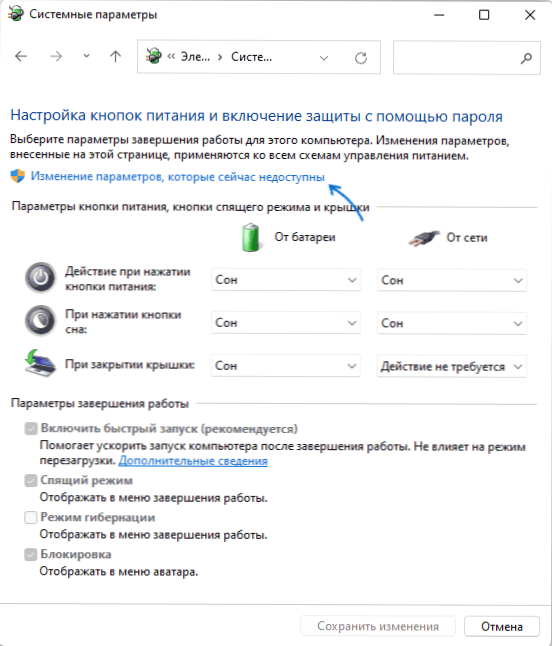
- Entfernen Sie den "Schnellstart ein (empfohlen)" und speichern Sie die Änderungen.
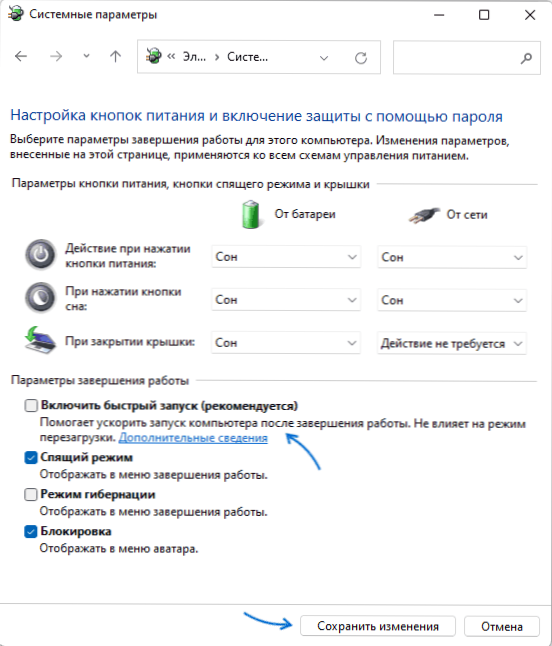
Der schnelle Start wird dazu völlig getrennt.
Bitte beachten Sie: Da die Arbeit des schnellen Starts direkt davon abhängt, ob die Gibbernation eingeschaltet ist, können Sie einfach die Hybiberation -Funktion ausschalten, um sie auszuschalten. Lesen Sie mehr: Winterschlaf Windows 11.
Weitere Informationen
Abschließend - zusätzliche Informationen, die im Kontext der schnellen Startfunktion und mögliche Probleme bei der Verwendung einer Funktion nützlich sein können.
- Der Betriebsprinzip der schnellen Startfunktion ist die Verwendung des Mechanismus, der der Gibbernation ähnelt, wenn die Arbeiten abgeschlossen sind. Daten, die in der Hiberfil -Datei gespeichert sind.Sys und der Computer schalten aus. Im Gegensatz zum Winterschlafregime wird die aktuelle Sitzung des aktuellen Benutzers jedoch nicht in der Datei gespeichert.
- Wenn während der Arbeit eines Computers oder Laptops mit der Funktion „Schnellstart“ Probleme beobachtet werden, die Installation der ursprünglichen Treiber (auch wenn sie nicht die neuesten Versionen sind) des Chipsatzes, der Stromverwaltung (ACPI, Power Management), Intel Management Engine -Schnittstelle hilft.

